Mac如何移动隐藏删除顶部菜单栏图标
2023-10-25 423苹果菜单栏贯穿 Mac 的屏幕顶部。这里小编就来指导大家一下Mac如何移动隐藏删除顶部菜单栏图标。
左侧是苹果菜单和应用菜单,应用菜单一般显示你当前使用的Mac软件的所有功能菜单。
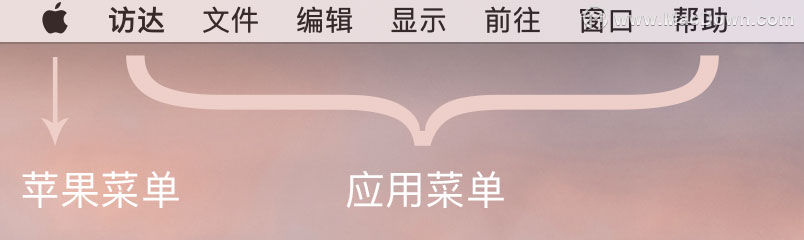
右侧通常是以图标显示的状态菜单,帮助你快速查看Mac的状态以及快速访问某些Mac软件。

移动图标
若想要重新排列状态菜单栏的图标,只要按住Command键,然后拖动某个图标即可,用这个方式可以调整除了通知中心以外的所有图标的位置。

删除图标
如果有些图标一周内才使用一次,那小编建议,你可以果断的删除这个图标了,不要让过多的图标扰乱你的菜单栏。
按住Command键并点按该图标,将其拖出菜单栏,当鼠标下方出现删除图标时再放开,就能将图标删除。
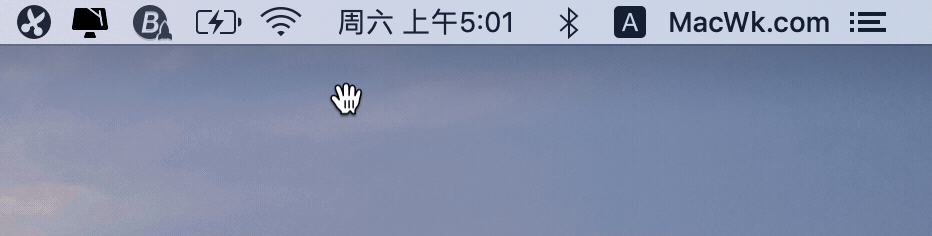
有些软件图标拖出菜单栏时,鼠标下方出现的是禁止图标,表示这个图标无法删除。
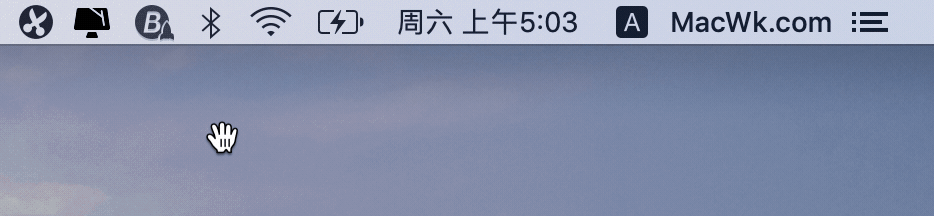
不用担心,你可以进入该软件的偏好设置中找找看,大部分软件都提供隐藏功能。
隐藏图标
如果你觉得顶部菜单图标太多,却又不想删除任何图标时,可以试试用第三方管理软件Bartender。
打开Bartender的偏好设置,在这里可以为不同的应用选择不同的展示方式,比如:
Show:显示在外层
Hide:隐藏在内层,有通知时显示外层
Always Show:一直显示在外层
Always Hide:完全隐藏
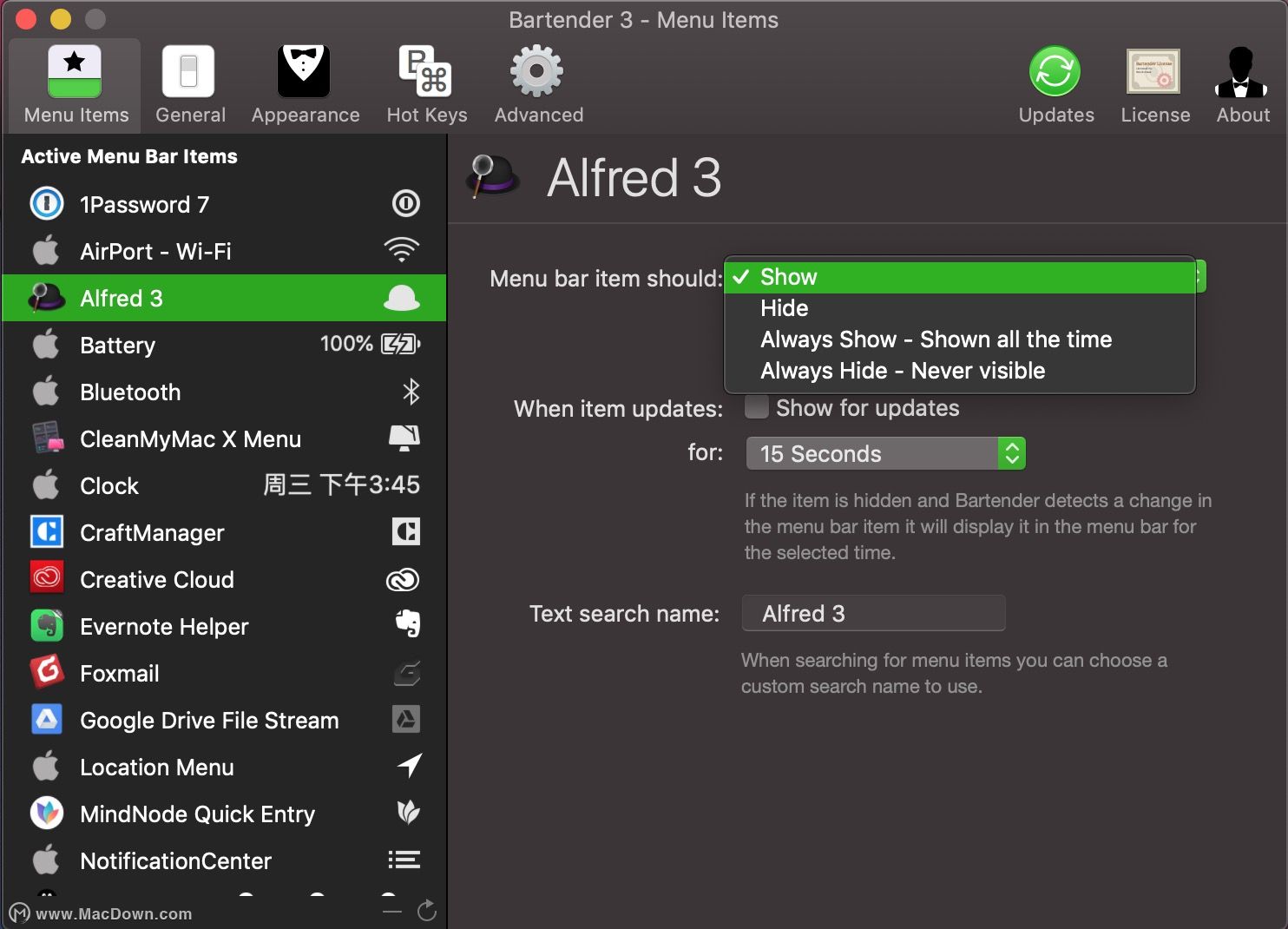
相关资讯
查看更多-

macOS 15.4 Beta 2 隐藏 Apple 智能存储信息,苹果称最多占用 7GB
-

苹果 iPhone 14 Pro / Max 灵动岛新玩法,免费越狱插件可激活隐藏像素
-

悄悄适配深色模式图标,苹果 iOS 平台支付宝客户端获 10.7.6 版本更新
-

iPhone如何隐藏App应用
-

DeepSeek写自媒体文章真的靠谱吗?小心这些隐藏的风险!
-

iPhone拨号隐藏功能
-

消息称苹果供应商富士康修改印度招聘广告,删除年龄、性别、婚姻状况等条件
-

百度下拉词优化与删除:重塑品牌形象的有效策略
-

小红书宝贝教程批量发布与抖音作品批量隐藏技巧
-

苹果响应欧盟新规,iOS 18.2现支持删除App Store应用商店、Safari浏览器
最新资讯
查看更多-

- 4005mAh+27W 快充,1小时48分钟充满,iPhone 16e 0-100 充电全程测试
- 2025-03-12 166
-

- 苹果键盘26年来变革!未来Mac统一采用多了一条线的静音键
- 2025-03-09 171
-

- iPhone 16e到底适合哪些人买 哪些人要避坑:一文读懂
- 2025-03-08 180
-

- 再补就真买得起了!苹果 M4 MacBook Air 16G 首发 7 折 5799 元 12 期免息
- 2025-03-08 251
-

- iPhone 17 Air续航或不会成为短板?消息称将配备高密度电池
- 2025-03-08 240
热门应用
查看更多-

- 快听小说 3.2.4
- 新闻阅读 | 83.4 MB
-

- 360漫画破解版全部免费看 1.0.0
- 漫画 | 222.73 MB
-

- 社团学姐在线观看下拉式漫画免费 1.0.0
- 漫画 | 222.73 MB
-

- 樱花漫画免费漫画在线入口页面 1.0.0
- 漫画 | 222.73 MB
-

- 亲子餐厅免费阅读 1.0.0
- 漫画 | 222.73 MB
-
 下载
下载
湘ICP备19005331号-4copyright?2018-2025
guofenkong.com 版权所有
果粉控是专业苹果设备信息查询平台
提供最新的IOS系统固件下载
相关APP应用及游戏下载,绿色无毒,下载速度快。
联系邮箱:guofenkong@163.com